Qu'est-ce que Miracast pour Android et comment travailler

L'écran du téléphone intelligent est beaucoup plus grand que jamais. Le grand écran apporte une grande expérience en jouant à des jeux ou en regardant des films. Et sur la façon de concevoir un écran plus grand, les gens ont déjà créé un outil qui peut refléter l'écran de votre téléphone intelligent sur TV, Projecteur, etc. Miracast pour Android est comme AirPlay pour iPhone qui reflète votre écran de téléphone Android à un écran plus grand. Afin de vous informer sur Miracast, cet article vous donnera des guides spécifiques sur ce qu'est Android Miracast et comment utiliser la fonction sur Android.
Partie 1: Qu'est-ce que Miracast pour Android
Qu’est ce qu' Miracast vanté sur les appareils Android? Il s'agit d'une fonctionnalité hors pair destinée à éliminer les autres standards de streaming vidéo sur le marché Android. Si vous êtes un utilisateur iDevice, vous pouvez trouver le service similaire à AirPlay sur iPhone. Miracast Android est basé sur la technologie Wi-Fi Direct introduite pour la première fois sur Android 4.0. Et maintenant, Miracast utilise le codec H.264 pour mettre en miroir les fichiers vidéo dans les sons audio 1080P et Surround 5.1.
Quand il s'agit de refléter l'écran de votre téléphone à la télévision, il y a deux approches. Le premier est la manière traditionnelle d'établir une connexion entre vos appareils Android et la télévision en utilisant un câble HDMI physiquement. Ou utilisez un câble VGA si vous travaillez avec des machines plus anciennes. Miracast pour Android, l'autre nouvelle méthode, Miracast est l'un des meilleurs moyens de refléter votre Android sur la télévision. En fait, vous n'avez pas besoin de faire la connexion entre deux périphériques avec le câble, qui s'appuie sur le WIFI pour établir une connexion directe entre homologues sans fil.
Outre la mise en miroir de votre écran Android sur votre téléviseur, Miracast Android peut également refléter l'écran de tablettes, ordinateurs portables et ordinateurs de bureau. Miracast agit simplement comme un câble HDMI sans fil pour relier le téléphone Android à différents appareils avec une haute définition et avec l'audio. Vous pouvez utiliser l'application Android Miracast sur plusieurs plates-formes, car il s'agit d'une solution de protocole non Internet.

Partie 2: Conseils avant d'utiliser Miracast
Afin de bien utiliser Miracast, un téléphone Android et un téléviseur pourraient ne pas suffire. Deux choses sont essentielles pour vous, la première est un appareil Android compatible avec Miracast; un autre est un téléviseur Miracast ou un dongle.
Pour les appareils Android, son exigence est simple. Si le téléphone Android exécute Android 4.2 ou version ultérieure, il est probable que Miracast soit également appelé "affichage sans fil". Ensuite, vous devriez vérifier si votre téléviseur est compatible avec Miracast ou non. Avec le développement rapide de la science et de la technologie, la plupart des téléviseurs actuellement sur le marché, tels que Sony, LG et Panasonic, sont dotés de la fonction de Miracast. Si vous avez acheté votre téléviseur récemment, vous pouvez confirmer que votre téléviseur est compatible avec Miracast. Cependant, si vous avez acheté la télévision pendant plus d'un an, vous aurez peut-être besoin d'un dongle pour vous aider. Qu'est-ce que le dongle Miracast? Il est juste comme un USB pour refléter Miracast Android à la télévision, qui est de nature sans fil. Et vous verrez beaucoup de dongle Miracast en Amazonie. Cela vous coûte approximativement $ 40- $ 60.

Partie 3: Comment utiliser Miracast Android pour la télévision
Afin de fournir plus de détails sur les fonctionnalités de Miracast Android, la section présente comment utiliser Miracast pour mettre en miroir l’écran Android dans le processus détaillé. Il suffit de vérifier les étapes ci-dessous.
Step 1: Lancez l'application Miracast sur TV
Avant de faire cela, vous devez vérifier si votre téléviseur prend en charge Miracast avant d’activer Miracast. Ensuite, vous devez vous assurer que votre clé TV ou votre boîtier TV Miracast est correctement branché sur le port HDMI et que votre téléviseur se connecte correctement à une source d'alimentation. Après cela, vous pouvez aller au menu de réglage et le configurer pour l'affichage sans fil. Et dans votre téléviseur, il existe une application Android préinstallée de Miracast que vous pouvez directement lancer.

Étape 2: Configurer l'affichage sans fil sur l'appareil Android
Sur votre téléphone Android, lancez Paramètres, puis appuyez sur l'icône Affichage. Dans la page d’affichage, vous devez cliquer sur le bouton d’affichage sans fil. Vous devez basculer le bouton d’affichage sans fil sur ON. Avec votre dongle Miracast connecté, mettez votre téléviseur en entrée. Après cela, vous pouvez saisir un appareil Android, accéder à Paramètres> Affichage> Affichage sans fil.
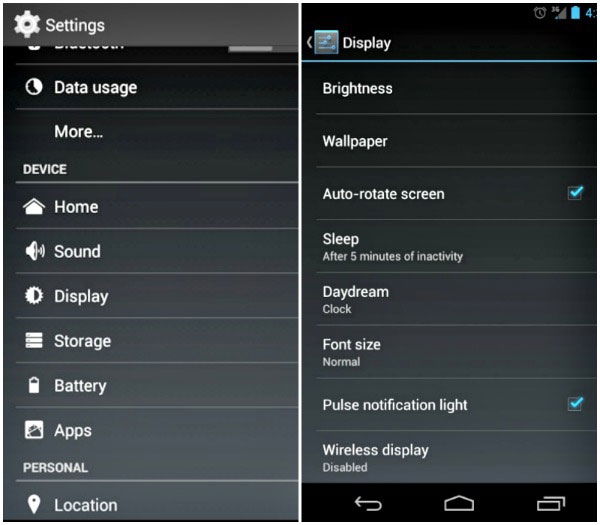
Étape 3: écran Android miroir à la télévision
Une fois l'affichage sans fil ouvert, votre appareil Android recherchera automatiquement les adaptateurs Miracast à proximité. Trouvez vos adaptateurs Miracast et appuyez sur pour établir la connexion au téléviseur. Ensuite, vous trouverez l'écran de votre appareil Android affiché sur votre téléviseur. Vous pouvez jouer à des jeux et diffuser des vidéos, des images, de la musique ou tout autre média depuis leur appareil Android. Mais une chose dont vous devez vous rappeler, c'est que lorsque l'écran de votre téléphone est noir, le film que vous jouez sera également arrêté.
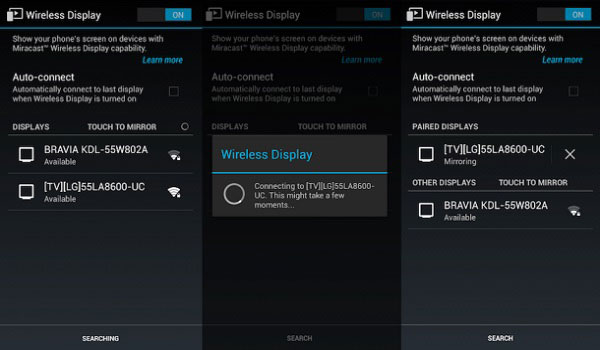
Conclusion
Les gens apprécient vraiment le sentiment de diffuser des vidéos, des images, de la musique ou tout autre média sur l'écran de bogue. Et les gens ont aussi des méthodes pour obtenir un écran de plus en plus grand. La mise en miroir de l’appareil Android sur la télévision est l’un des moyens et c’est peut-être le moyen le plus simple. Avec le guide de Miracast pour Android, vous pouvez savoir beaucoup de choses si vous envisagez d'utiliser Miracst Android pour reproduire votre petit écran.







